发布时间:2021-09-03 10: 03: 33
AIDA64是一款功能非常全面的电脑检测软件,它可以分为两大功能,一是电脑信息检测,二是电脑性能测试。今天主要来说说电脑的性能测试,我下载的是AIDA64 Extreme(win系统),AIDA64兼容所有的32位和64位微软Windows操作系统。接下来我用自己电脑来看看如何对电脑进行检测。
AIDA64性能检测主要有磁盘测试、内存与缓存测试、GPGPU测试、显示器测试、系统稳定性测试等,这几项为主要测试功能。点击工具我们就可以看到这些功能了。我们今天主要说说内存与缓存测试、显示器测试以及系统稳定性测试。

图 1:性能工具栏
1、内存与缓存测试
我们先看看内存与缓存测试,点击start Benchmark后,就可以得到检测结果如下图。这里我们就可以看到内存条的基本信息,其中,Memory Type(内存类型)那一栏,如果是D开头就是双通道,如果是S(Single)开头就是单通道,后面的2667是内存条的频率,如果给内存条超频,也可以在这个界面查看是否成功。我们从图中还可以看到内存条和CPU缓存的读写速度,读写延迟等信息。我的单通道2667频率内存条读取速度约为19574兆每秒,确实有点低了,单通道一般大约在25000兆每秒,而双通道一般是单通道的两倍,所以组建双通道内存是很有必要的。
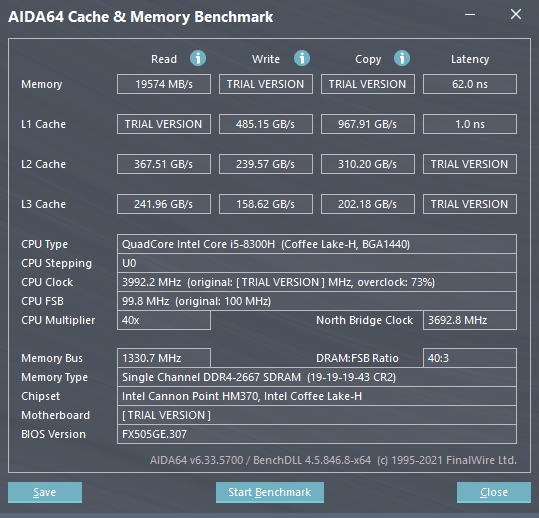
图 2:内存与缓存测试结果
2、显示器检测
显示器检测可以对显示器进行一个比较全面的测试,此项测试也比较专业,我们就简单说一下,下图中都是检测项目,其中CRT Stability是针对老式大屁股CRT显示器的,所以我们检测时取消这项测试,右下角两个都是开始测试选项,第一个是自动测试,第二个是手动测试,我们根据自己需求选择测试选项进行自动或手动测试即可。通过测试我们可以测试显示器对比度、纵横比、清晰度以及屏幕坏点等等。
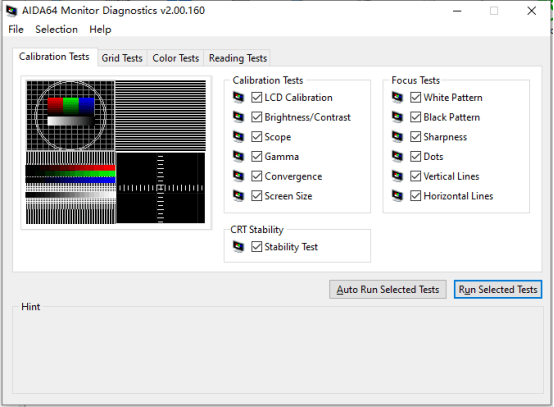
图 3:显示器测试界面
系统稳定性测试也称为烤机,其中可供测试的有6个选项,第一个是CPU非浮点测试,第二个FPU是CPU的AVX指令集测试(CPU极限测试),这个测试非常吃CPU性能,能检测出CPU在极限情况下的表现。第三个是CPU缓存测试,第四个是内存条测试,第五个是硬盘测试,第六个是显卡测试。如果只测试CPU性能,那么单烤第二项的FPU就可以了。如果电脑整体稳定性测试,建议六项全选(如果觉得自己电脑性能一般,可以酌情勾选测试项目)。烤机过程中进行其他电脑操作可能会出现卡顿现象,属于正常现象,一般不会损伤电脑,可以放心检测。
点击Start开始测试后,下面的CPU Usage是CPU的占用率,开始后会从0%飙升到100%。上面的Temperatures分别显示主板CPU和硬盘温度信息,第二项Fans是风扇转速信息,第三项是电压,第四项是功率,第五项是频率,主要看CPU在烤机时会不会发生降频,只要频率曲线稳定不降频说明是可以的。最后一个选项是对前面各个信息的一个统计。这个稳定性测试时间在右下角,一般测试十到二十分钟,如果电脑不稳定,那测试界面会变红,如果测试期间没有出现变红或死机情况,说明电脑可以稳定运行。
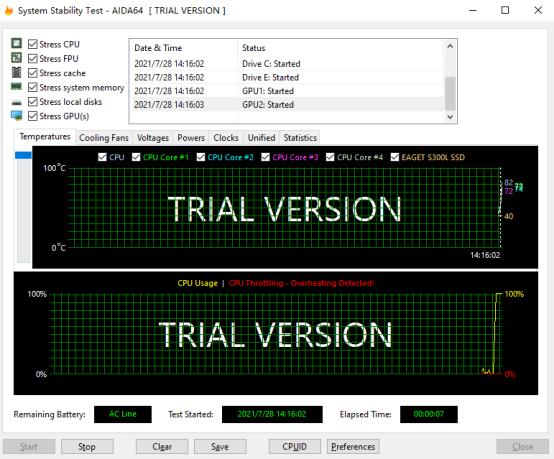
图 4 :系统稳定性测试界面
以上就是AIDA64这几个测试功能的简单介绍,可以看出AIDA64测试性能方面还是比较全面细致的,通过这些就可以对自己电脑性能及稳定性做简单测试啦。
作者:fighting
展开阅读全文
︾